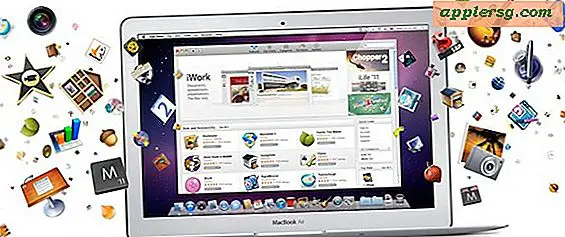So richten Sie einen Logitech-Controller ein
Das Spielen auf einem Computer wird normalerweise mit einem Maus- und Tastatur-Setup durchgeführt. Neuere Technologien ermöglichen es Benutzern jedoch, Spiele auf ihren Computern mit Peripheriegeräten wie USB-Controllern zu spielen. Logitech ist einer der größten Distributoren von Computerperipheriegeräten. Logitech-Controller sind für Windows 7 konzipiert. Logitech-Controller sind Plug-and-Play-fähig; Bei der Installation müssen Sie einfach den USB-Controller des Controllers in eine USB-Steckdose stecken und den Installationsanweisungen folgen.
Schritt 1
Stecken Sie den USB-Anschluss Ihres Logitech-Controllers in einen der USB-Anschlüsse Ihres Computers. Warten Sie, bis das Fenster "Setup" angezeigt wird, und klicken Sie auf "Installieren". Einige Logitech Controller-Modelle führen ihre Installation automatisch durch, wenn sie eingesteckt werden.
Schritt 2
Öffnen Sie das Spiel, das Sie mit Gamepad-Unterstützung spielen möchten. Navigieren Sie zum Menü "Optionen" des Spiels und wählen Sie "Controller-Konfiguration".
Passen Sie die Controller-Optionen nach Ihren Wünschen an. Wenn Ihr Controller über eine Schaltfläche "Achse" verfügt, können Sie den Steuerknüppeln unabhängig vom Steuerkreuz (Richtungstasten) Steuerelemente zuordnen. Klicken Sie auf "Übernehmen" oder "Speichern", um Ihre Einstellungsänderungen zu übernehmen.